Los archivos PDF se están convirtiendo en un formato de archivo accesible para compartir documentos electrónicamente. Sin embargo, la edición de archivos PDF es difícil sin un programa de edición adecuado. Pero los programas de edición pueden ser caros, de ahí que los usuarios recurran a convertir los PDF a otros formatos como el WPS. Así que si quieres convertir un PDF a WPS utilizando un convertidor de PDF a WPS adecuado, entonces este artículo te guiará a través de todo el proceso.
Cómo Convertir un PDF a WPS
Los siguientes pasos ilustran cómo convertir PDF a WPS utilizando un excelente conversor en línea de PDF a WPS: Zamzar el convertidor gratis en línea.
- Paso 1. Utiliza tu navegador para abrir la página de inicio de Zamzar el convertidor en línea de PDF a WPS.
- Paso 2. Haz clic en el botón "Añadir Archivos" para abrir el directorio de archivos. Elige el archivo PDF que quieres convertir a WPS y haz clic en "Abrir" para cargarlo en el programa.
- Paso 3. Cuando el archivo PDF se haya cargado correctamente, haz clic en el ícono desplegable del formato de salida para acceder a una lista de diferentes formatos de archivo. Deslízate hasta que encuentres el formato WPS y haz clic para elegirlo.
- Paso 4. Cuando estés satisfecho con las selecciones que has hecho, simplemente toca el botón "Convertir Ahora". El programa iniciará inmediatamente la conversión del PDF a WPS. Espera a que el proceso se complete para acceder al archivo WPS.
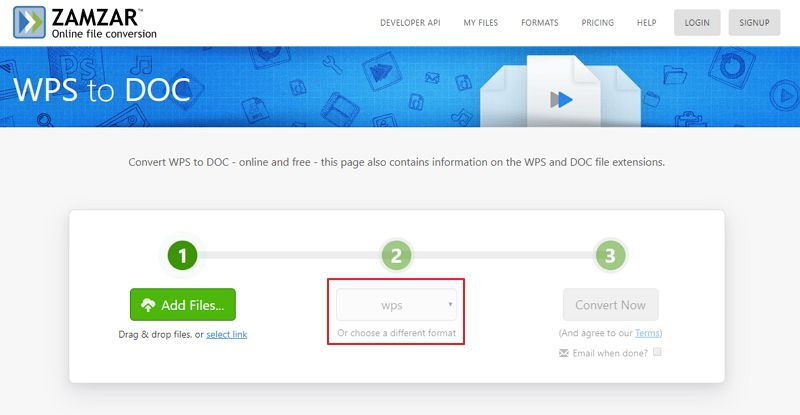
WPS es un formato de archivo que se parece al formato DOC. Sin embargo, WPS es creado con el Procesador de Textos de Microsoft Works. Este formato carece de opciones de formato avanzadas y de macros como las que se encuentran en los archivos Doc. Cabe destacar que WPS puede abrirse con varias versiones de Microsoft Word y Publisher. El problema con WPS es que Microsoft descontinuó este formato en 2006 y fue reemplazado por el formato DOC de MS Word.
Pocas aplicaciones pueden soportar el formato WPS, por lo que no es conveniente utilizarlo para las conversiones. Por lo tanto, si tienes un archivo PDF y quieres editarlo rápidamente, simplemente conviértelo a formatos de la multiplataforma de Word como Docx. Varias plataformas pueden realizar esta tarea, pero PDFelement es el rey de la selva.
Cómo Convertir un PDF a Word
PDFelement es una popular pero potente herramienta de conversión de PDF entre decenas de personas de todos los continentes. El programa permite a los usuarios convertir archivos PDF a una amplia variedad de formatos de archivo, que incluyen MS Office, HTML, RTF e imagen. La interfaz elegante y sencilla facilita la navegación del usuario y la hace completamente divertida. Si deseas editar y buscar en un documento PDF escaneado, PDFelement proporciona la característica de Reconocimiento Óptico de Caracteres (OCR) específicamente para este propósito. Desde la excelente velocidad hasta la gran cantidad de maneras de convertir PDF a otros formatos, este programa es una herramienta inigualable de conversión de PDF. Hay muchas otras características integradas, como se muestra a continuación:

![]() Impulsado por IA
Impulsado por IA
- Permite ver archivos PDF, añadir marcadores, instantáneas y archivos adjuntos.
- Crea archivos PDF a partir de cualquier archivo, a través de un comando de impresión y de escáneres.
- Añade comentarios, marcas de texto, dibujos y sellos a los contenidos del PDF.
- Crea formularios interactivos, tanto manual como automáticamente, y los rellena.
- Organiza las páginas extrayendo, insertando nuevas páginas, sustituyendo la rotación y eliminando las páginas del PDF según lo que desee.
- Permite añadir numeración bate, encabezados, pies de página y marcas de agua a los archivos PDF.
- Combina diferentes formatos de archivo al PDF de dos maneras.
- Te permite proteger con contraseñas y compartir archivos PDF a través del correo electrónico y el almacenamiento en la nube.
- Permite comprimir el tamaño del PDF sin cambiar la calidad.
Paso 1. Selecciona el Formato de Salida
Para iniciar, descarga e instala PDFelement en tu computadora. Una vez instalado, ejecuta el programa y haz clic en el enlace "Abrir Archivo" en la parte inferior de la interfaz principal. Acontinuación, navega y carga el archivo PDF que quieras convertir a Word. Cuando el archivo PDF se abra en la ventana principal, pulsa la pestaña "Convertir", y posteriormente selecciona la opción "A Word".

Paso 2. Selecciona la Carpeta de Salida
A continuación, el programa abrirá la ventana de salida "Guardar como" para que puedas seleccionar la ruta de guardado del archivo de salida. Busca una carpeta de salida adecuada y ponle un nombre apropiado en la casilla "Nombre de archivo". Verás que el formato "Archivos de Word" es la selección por defecto dentro del campo "Guardar como tipo" y que no debes cambiar. Haz clic en el botón "Configuración" y elige los ajustes de salida preferidos. Confirma estos ajustes y haz clic en "Guardar" para convertir el PDF a Word.

Paso 3. Completa la Conversión
Al seleccionar el botón "Guardar", PDFelement comienza la conversión del PDF a Word. Puedes observar el proceso de conversión en la pantalla. Deberías ver el botón "Finalizar" una vez que el proceso se haya completado al 100%. Si quieres acceder al archivo convertido, sólo tienes que hacer clic en el vínculo "Carpeta de salida" del fondo.

De esta manera puedes convertir sin problemas un PDF a formato Word utilizando PDFelement.

Wondershare PDFelement - Editor de PDF Fácil de Usar e Inteligente
5.481.435 personas lo han descargado.
Resume, reescribe, traduce, corrige textos con IA y chatea con PDF.![]()
Edita texto, imágenes, formularios, páginas y mucho más.
Crea y rellena formularios de PDF fácilmente.
Extrae formularios, textos, imágenes, páginas, y elementos de PDF.
Mecanismo OCR rápido, confiable y eficiente, con alta calidad y precisión.
Convierte PDF a y desde formato de Microsoft, imagen y más de 20 tipos de archivos.
 100% Seguro | Sin anuncios |
100% Seguro | Sin anuncios |






